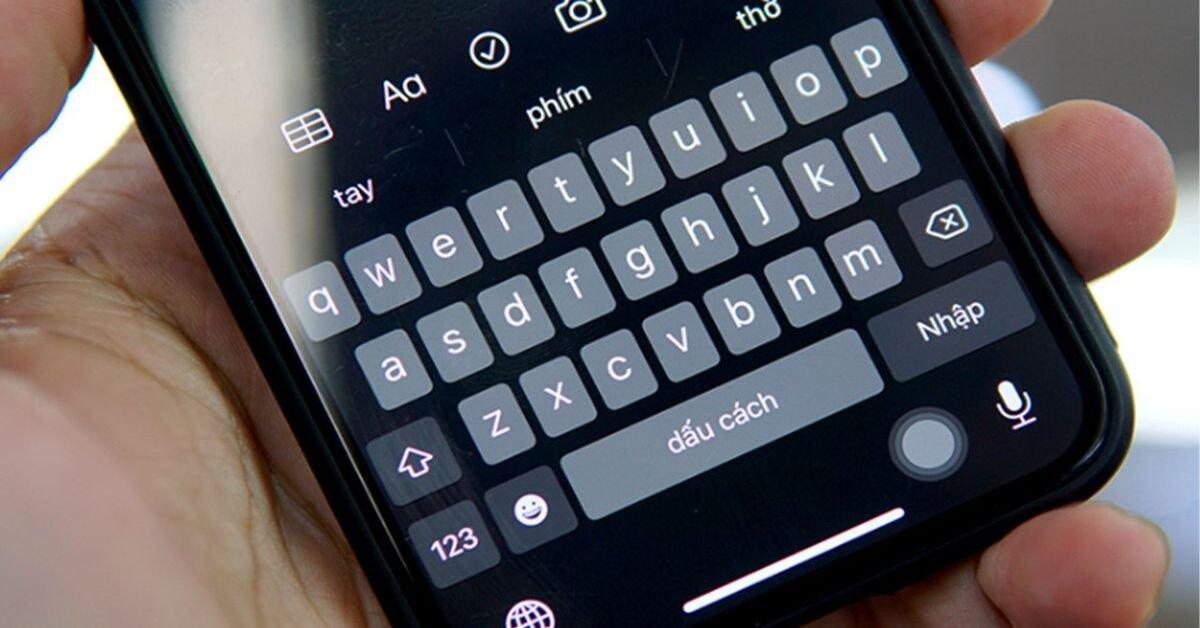Đối với người dùng Việt Nam hoặc những người nước ngoài có nhu cầu sử dụng đến tiếng Việt, bàn phím tiếng Việt có dấu là một công cụ vô cùng hữu ích trong việc gõ văn bản một cách chính xác và nhanh chóng nhất.
Có rất nhiều lý do để chúng ta nên cài đặt bàn phím tiếng Việt có dấu trên điện thoại, trong đó có thể kể đến những lý do sau:
Bạn đang xem: Cách cài đặt bàn phím tiếng Việt có dấu trên điện thoại dễ nhất
- Gõ văn bản tiếng Việt chính xác hơn: Bàn phím tiếng Việt có dấu giúp người dùng gõ văn bản tiếng Việt một cách chính xác hơn, tránh tình trạng gõ sai dấu hoặc gõ sai chữ. Điều này rất quan trọng đối với những người làm việc văn phòng, học sinh, sinh viên hoặc những người thường xuyên sử dụng tiếng Việt trong công việc và cuộc sống.
- Gõ văn bản tiếng Việt nhanh hơn: Bàn phím tiếng Việt có dấu giúp người dùng gõ văn bản tiếng Việt nhanh hơn, tiết kiệm thời gian và công sức. Đó là nhờ vào việc các phím dấu được tích hợp sẵn trên bàn phím, giúp người dùng không cần phải nhớ cách gõ dấu thủ công.
- Tăng tính chuyên nghiệp: Việc sử dụng bàn phím tiếng Việt có dấu giúp văn bản tiếng Việt được trình bày một cách chuyên nghiệp và đẹp mắt hơn, đặc biệt đối với những người làm việc trong lĩnh vực văn phòng hoặc học thuật.
Hướng dẫn cách cài đặt bàn phím tiếng Việt có dấu trên điện thoại
Việc cài đặt bàn phím tiếng Việt có dấu thường diễn ra rất nhanh chóng, tuy nhiên, không phải ai trong chúng ta cũng biết cách cài đặt trên chính chiếc điện thoại của mình. Trong phần này, Hoàng Hà Mobile sẽ hướng dẫn cho bạn cách cài đặt bàn phím tiếng Việt cho các hãng máy điện thoại phổ biến nhất là Samsung, iPhone và Oppo.
Cách cài đặt bàn phím tiếng Việt có dấu cho điện thoại Samsung
Để có thể cài đặt thành công bàn phím tiếng Việt có dấu cho máy điện thoại Samsung, người dùng sẽ thực hiện lần lượt các bước như bên dưới:
Bước 1: Đầu tiên, bạn sẽ truy cập vào mục Cài đặt, tiếp đó, trong phần này bạn sẽ ấn chọn Quản lý chung. Trong mục Quản lý chung, bạn tiến hành kích vào Ngôn ngữ và Bàn phím.
Bước 2: Lúc này, trong mục Ngôn ngữ và Bàn phím sẽ hiện lên phần Bàn phím trên màn hình. Tiếp theo, bạn sẽ chọn mục Bàn phím Samsung.
Bước 3: Tiếp theo, bạn sẽ kích chọn phần Ngôn ngữ và Bàn phím. Xong khi nhấn vào mục này, bạn sẽ tiến hành chọn Quản lý ngôn ngữ nhập, tức là mình sẽ đi tiến hành tìm ngôn ngữ mà bạn muốn sử dụng.
Bước 4: Tiếp theo, khi nhìn thấy mục Tiếng Việt, bạn sẽ tiến hành gạt nút qua bên phải, tức là bạn đã chọn ngôn ngữ là tiếng Việt.
Bước 5: Lúc này, bạn sẽ ấn trở lại mục Ngôn ngữ và Bàn phím. Màn hình giờ đây đã hiển thị lựa chọn Tiếng Việt. Khi nhấn vào phần Tiếng Việt, máy sẽ cho các bạn lựa chọn giữa kiểu Telex hoặc UNI. Bạn có thể tự do lựa chọn thoải mái tùy theo sở thích cá nhân.
Như vậy, nếu bạn đang sử dụng các dòng máy của nhà sản xuất Samsung, chỉ với các bước đơn giản trên, bạn đã có thể cài đặt thành công bàn phím tiếng Việt có dấu cho “dế yêu” của mình rồi đó.
Cách cài đặt bàn phím tiếng Việt có dấu cho điện thoại iPhone
Khi mới mua máy xong hoặc trong một số trường hợp, chiếc iPhone của bạn không tài nào có thể gõ được tiếng Việt có dấu. Điều này khiến bạn rất đau đầu khi không thể gõ được văn bản hay tin nhắn cần thiết. Trong phần này, Hoàng Hà Mobile sẽ chỉ cho bạn các bước cài đặt bàn phím tiếng Việt có dấu trên iPhone cực kỳ nhanh gọn.
Bước 1: Trước hết, chúng ta sẽ tiến hành truy cập vào mục Cài đặt của máy, sau đó, bạn sẽ ấn chọn Cài đặt chung. Trong mục Cài đặt chung, bạn sẽ kéo xuống dưới rồi nhấn vào chỗ Bàn phím.
Bước 2: Khi nhấn chọn Bàn phím xong, bạn sẽ tiếp tục truy cập vào chỗ Thêm bàn phím mới…
Bước 3: Khi màn hình hiện ra các ngôn ngữ gợi ý, bạn sẽ nhấn chọn Tiếng Việt. Bên cạnh đó, nếu bạn muốn sử dụng ngôn ngữ bàn phím khác, bạn cũng thực hiện các bước tương tự như trên. Tuy nhiên, thay vì chọn Tiếng Việt ở bước cuối cùng, chúng ta chỉ cần đổi sang ngôn ngữ mà mình muốn thay đổi là được nhé!
Xem thêm : Cập nhật ngay cách đổi tên Facebook 1 chữ mới nhất 2024
Lưu ý, trong quá trình nhắn tin hoặc sử dụng bàn phím để nhập tìm kiếm, bạn chỉ cần nhấn vào biểu tượng quả địa cầu ở dưới cùng góc trái của máy để có thể chuyển từ Tiếng Anh sang Tiếng Việt Telex, Tiếng Việt UNI tùy theo sở thích.
Chỉ với những bước đơn giản ở trên, người dùng đã có thể nhanh chóng sử dụng được bàn phím tiếng Việt có dấu trên chiếc iPhone của mình, thật đơn giản đúng không nào.
Cách cài đặt bàn phím tiếng Việt có dấu cho điện thoại Oppo
Trong bài viết ngày hôm nay, Hoàng Hà Mobile cũng sẽ hướng dẫn bạn cách thiết lập cực nhanh và đơn giản bàn phím tiếng Việt có dấu ngay trên chiếc máy điện thoại Oppo của mình nhé!
Bước 1: Đầu tiên, bạn sẽ truy cập vào mục Cài đặt, sau đó ấn chọn vào phần Cài đặt bổ sung.
Bước 2: Trong phần Cài đặt bổ sung, bạn sẽ tiến hành nhấn vào Bàn phím và phương pháp nhập. Tại đây, bạn sẽ ấn chọn mục TouchPal for OPPO.
Bước 3: Tiếp đó, bạn sẽ tìm đến phần Ngôn ngữ, bấm vào đây và chọn mục Tiếng Việt (Telex).
Trong khi đó, nếu muốn chọn kiểu gõ VNI thì trong mục Bàn phím và phương pháp nhập (bước 2), bạn sẽ chọn Mặc định.
Khi phần Thay đổi bàn phím hiện ra, bạn sẽ kích vào phần Chọn bàn phím rồi tiến hành bật Laban Key.
Tiếp đó, màn hình sẽ hiển thị câu hỏi “Sử dụng Laban Key”, tại đây bạn sẽ ấn vào phần Sử dụng.
Bước tiếp theo, bạn sẽ thoát ra ngoài và truy cập vào ứng dụng Laban Key (trong phần tiếp theo, chúng tôi sẽ nói rõ hơn các bước thiết lập bàn phím tiếng Việt có dấu trên ứng dụng này). Khi mục Thay đổi bàn phím hiện lên, bạn sẽ kích vào Laban Key.
Trong phần Cài đặt của Ứng dụng, bạn sẽ kích vào mục Kiểu gõ.
Cuối cùng, trong mục Kiểu gõ, ấn vào mục Kiểu gõ tiếng Việt rồi bạn có thể tùy thích chọn Telex hoặc VNI theo ý mình muốn.
Hướng dẫn cách cài đặt bàn phím tiếng Việt có dấu bằng ứng dụng Laban Key
Bên cạnh những cách cài đặt bàn phím để gõ tiếng Việt có dấu như ở trên, Hoàng Hà Mobile cũng sẽ giới thiệu đến bạn một ứng dụng rất tiện ích, mang tên Laban Key.
Tổng quan về Laban Key
Xem thêm : Cách xem lại tin nhắn đã xóa trên Zalo chỉ vài thao tác đơn giản
Laban Key là một ứng dụng bàn phím tiếng Việt được phát triển bởi VNG. Bàn phím này hỗ trợ cả kiểu gõ Telex và VNI, cũng như nhiều tính năng hữu ích khác, bao gồm:
- Kiểu gõ Telex nâng cao: Laban Key hỗ trợ kiểu gõ Telex nâng cao, giúp bạn gõ văn bản tiếng Việt nhanh hơn.
- Gõ gợi ý: Laban Key sẽ gợi ý các từ có liên quan khi bạn đang gõ.
- Tự động sửa lỗi: Laban Key sẽ tự động sửa các lỗi chính tả khi bạn đang gõ.
- Chuyển đổi chữ hoa/thường: Laban Key có thể tự động chuyển đổi chữ hoa/thường khi bạn đang gõ.
- Dịch văn bản: Laban Key có thể dịch văn bản giữa các ngôn ngữ khác nhau.
- Emoji và GIF: Laban Key có một kho Emoji và GIF khổng lồ để bạn lựa chọn.
- Tùy chỉnh bàn phím: Bạn có thể tùy chỉnh bàn phím Laban Key theo sở thích của mình.
Cách thiết lập Laban Key trên điện thoại chạy hệ điều hành Android
Ở phần này, chúng tôi sẽ hướng dẫn bạn các bước tải ứng dụng Laban Key về máy đơn giản, dễ hiểu nhất và cách cài đặt bàn phím tiếng Việt có dấu. Bạn sẽ tiến hành thực hiện các bước theo trình tự như sau:
Bước 1: Đầu tiên, bạn sẽ truy cập vào nền tảng CH Play. Trên thanh tìm kiếm, bạn tiến hành gõ cụm từ Laban Key Gõ tiếng Việt.
Bước 2: Sau khi các sự lựa chọn xuất hiện, bạn sẽ nhấn vào ứng dụng Laban Key màu xanh như hình bên dưới rồi chọn Cài đặt.
Bước 3: Sau khi đã Cài đặt xong, bạn mở ứng dụng ra và kích vào phần Cài đặt của ứng dụng Laban Key. Tiếp theo, bạn chọn phần Kiểu gõ, trong mục Kiểu gõ tiếng Việt sẽ có ba sự lựa chọn đó là: Telex đơn giản, Telex đầy đủ, VNI để bạn có thể thoải mái lựa chọn kiểu gõ mà mình muốn sử dụng.
Cách thiết lập Laban Key trên điện thoại chạy hệ điều hành iOS
Nếu bạn đang sử dụng máy điện thoại của “Nhà Táo”, bạn cũng có thể sử dụng ứng dụng Laban Key để có thể gõ tiếng Việt có dấu. Để cài đặt và sử dụng Laban Key trên điện thoại iPhone, bạn sẽ thực hiện các bước như bên dưới đây.
Bước 1: Cũng giống như cách thiết lập trên điện thoại Android, đầu tiên, bạn cũng cần phải tải ứng dụng này về máy. Để cài đặt, bạn sẽ mở App Store, gõ tên ứng dụng Laban Key lên thanh tìm kiếm.
Bước 2: Tiếp đó, bạn cũng sẽ chọn ứng dụng Laban Key màu hình như hình bên dưới, kích vào nút Nhận rồi đợi trong giây lát để máy cài đặt.
Bước 3: Sau khi Tải xong, bạn sẽ nhấn vào ứng dụng rồi truy cập vào mục Tùy chỉnh.
Bước 4: Trong phần đầu tiên của Tùy chỉnh, bạn sẽ chọn Kiểu gõ tiếng Việt rồi chọn cho mình một kiểu yêu thích nhất.
Bước 5: Khi đã chọn xong kiểu gõ, bạn sẽ thoát khỏi ứng dụng và ấn vào phần Cài đặt của máy. Kéo xuống, chọn Cài đặt chung rồi kích tiếp vào phần Bàn phím. Trong mục Bàn phím, bạn sẽ ấn tiếp vào chỗ Thêm bàn phím mới. Chọn mục LabanKey trong phần Bàn phím bên thứ ba để thêm nó vào bàn phím gõ.
Bước 6: Như vậy, giờ đây, khi bàn phím hiện lên, bạn chỉ cần nhấn vào biểu tượng địa cầu rồi chọn LabanKey là được nhé!
Tổng kết
Thông qua bài viết này, chúng tôi hy vọng rằng bạn có thể biết được cách cài đặt bàn phím tiếng Việt có dấu để rồi có thể tự thực hiện trên chiếc máy điện thoại của mình, từ đó mọi thao tác nhập, gõ sẽ trở nên thuận lợi và nhanh chóng hơn. Bên cạnh đó, vẫn còn rất nhiều thủ thuật máy tính, điện thoại hay ho khác cùng những thông tin về đời sống công nghệ được cập nhật liên tục đang đón chờ bạn trên trang web của Hoàng Hà Mobile.
Xem thêm:
- Cách cài đặt bàn phím tiếng Trung trên điện thoại Android, iPhone
- Cách khắc phục bàn phím không gõ được nhanh chóng, dễ thực hiện
Nguồn: https://leplateau.edu.vn
Danh mục: Công Nghệ
This post was last modified on Tháng mười một 17, 2024 1:50 chiều